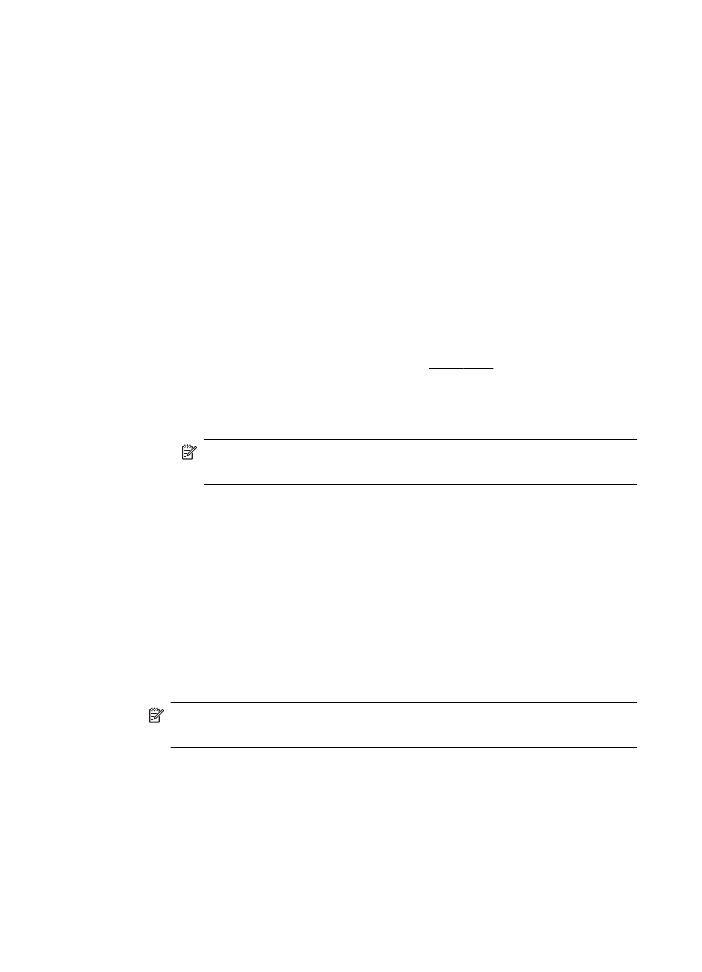
용지에 사진 인쇄(Mac OS X)
1.
용지함에
용지를 넣습니다. 자세한 내용은 용지 넣기를 참조하십시오.
2.
용지
크기 선택:
a.
소프트웨어
응용 프로그램의 파일 메뉴에서 페이지 설정을 클릭합니
다
.
참고 메뉴
항목에서 페이지 설정이 보이지 않을 경우 세번째 단
계로
이동합니다.
b.
형식
팝업 메뉴에서 사용하려는 프린터를 선택했는지 확인합니다.
c.
용지
크기 팝업 메뉴에서 용지 크기를 선택한 후 확인(OK)을 클릭합
니다
.
3.
소프트웨어
응용 프로그램의 파일 메뉴에서 인쇄를 클릭합니다.
4.
사용하려는
프린터를 선택했는지 확인합니다.
5.
용지
크기 팝업 메뉴에서 적절한 용지 크기를 선택합니다(메뉴에 표시될
경우
).
6.
팝업
메뉴의 용지 종류/품질을 클릭한 후 아래 설정 값을 선택합니다:
•
용지
종류: 적합한 사진 용지 유형
•
품질
: 고품질 또는 최대 dpi
참고 이러한
옵션이 없을 경우, 프린터 팝업 메뉴 옆에 있는 펼쳐 보기
삼각형
또는 자세히 보기를 클릭합니다.
제
2 장
26
인쇄
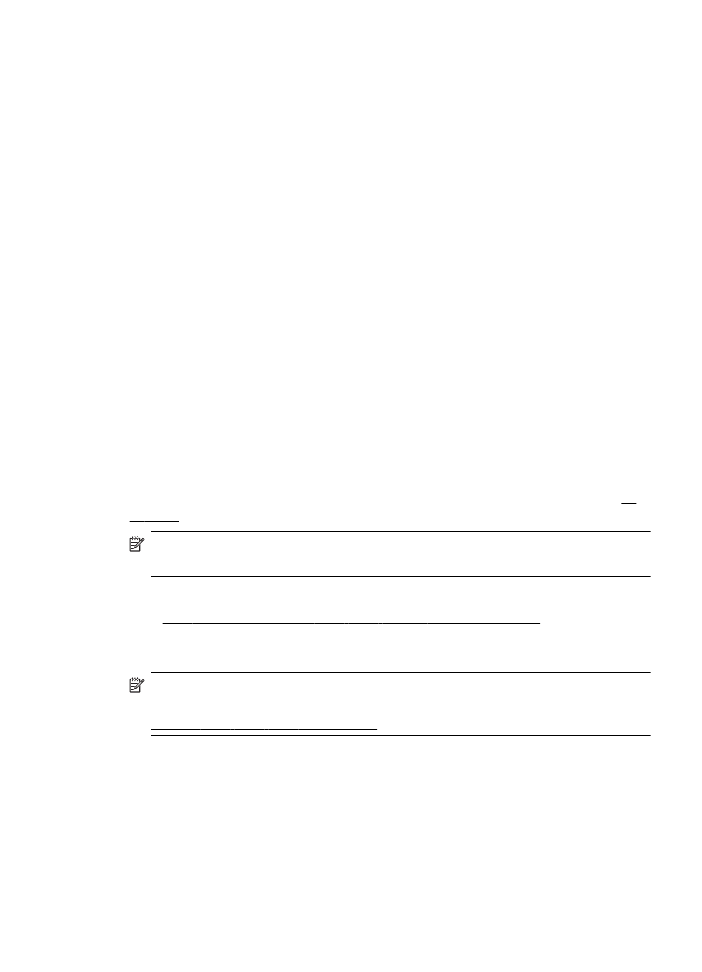
7.
필요
시, 사진 및 컬러 옵션 사항을 변경합니다:
a.
컬러
옵션 옆에 있는 삼각형을 클릭한 후 적절한 사진 수정 옵션을 선
택합니다
:
•
꺼짐
: 이미지를 자동으로 조정하지 마십시오.
•
기본
: 이미지의 초점을 자동으로 맞추고 이미지 선명도를 조정
합니다
.
b.
사진을
흑백으로 인쇄하려면 컬러 팝업 메뉴에서 그레이스케일을 클
릭한
후 다음 옵션 중 하나를 선택합니다.
•
고품질
: 그레이스케일로 사진을 인쇄하기 위해 사용 가능한 모
든
색상을 사용합니다. 부드럽고 자연스러운 회색 음영을 제공
합니다
.
•
검정색
잉크 카트리지만 해당: 검정색 잉크를 사용하여 그레이
스케일로
인쇄합니다. 검은색 점의 다양한 패턴을 사용해 회색
음영을
인쇄하며 이로 인해 거친 이미지를 얻을 수 있습니다.
8.
원하는
기타 인쇄 설정을 선택한 다음 인쇄를 클릭해 인쇄를 시작합니다.
특수